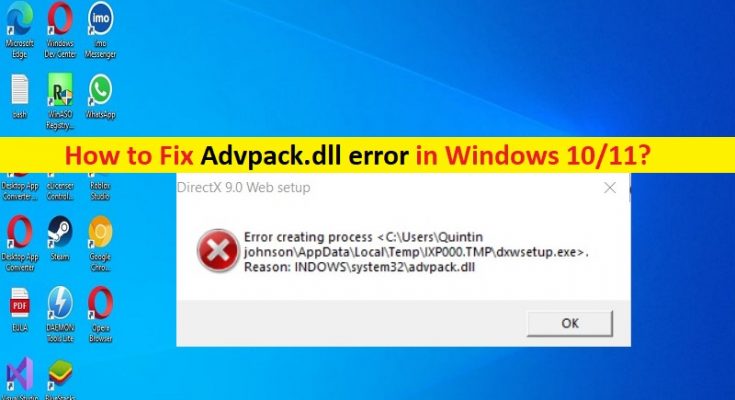O que é o ‘erro Advpack.dll’ no Windows 10?
Neste post, vamos discutir sobre como corrigir o erro Advpack.dll no Windows 10/8/7. Você será guiado com etapas/métodos fáceis para resolver o problema. Vamos iniciar a discussão.
‘Erro Advpack.dll’: É um problema comum do Windows considerado como erro de DLL/erro de DLL ausente. Este erro de DLL aparece geralmente quando você tenta iniciar ou executar determinados jogos/aplicativos em seu computador Windows 10/8/7. Esse problema indica que o arquivo Advpack.dll é necessário ter em seu computador para executar e funcionar determinados aplicativos/jogos em seu computador Windows e, se esse arquivo Advpack.dll estiver ausente ou corrompido, você poderá ter problemas ao tentar iniciar e usar um aplicativo/jogo no computador Windows.
Pode ser possível que você tenha excluído acidentalmente o arquivo Advpack.dll de seu caminho correto no computador ou o arquivo está infectado por malware instalado no computador. Esse problema também pode ocorrer devido a drivers de dispositivo corrompidos/desatualizados, corrupção nos arquivos ou registro do sistema ou na imagem do sistema, inações de malware ou vírus no computador e outros problemas do Windows. É possível corrigir o problema com nossas instruções. Vamos à solução.
Alguns erros comuns do Advpack.dll:
- O módulo “advpack.dll” foi carregado, mas o ponto de entrada DllRegisterServer não foi encontrado.
- Falha do Advpack.dll
- O aplicativo falhou ao iniciar porque advpack.dll não foi encontrado.
- Advpack.dll não pôde ser localizado
- “Não é possível registrar advpack.dll”
- Não é possível encontrar C:\Windows\System32\advpack.dll
- Advpack.dll não encontrado
- Falha ao carregar advpack.dll
Como corrigir o erro Advpack.dll no Windows 10/8/7?
Método 1: Corrija o erro Advpack.dll com ‘Ferramenta de reparo do PC’
‘PC Reparar Ferramenta’ é uma maneira fácil e rápida de encontrar e corrigir erros de BSOD, erros de DLL, erros de EXE, problemas com programas/aplicativos, problemas de malware ou vírus, arquivos do sistema ou problemas de registro e outros problemas do sistema com apenas alguns cliques. Você pode obter esta ferramenta através do botão/link abaixo.
Método 2: Registre novamente o arquivo Advpack.dll
Uma maneira possível de corrigir o problema é registrar novamente o arquivo Advpack.dll no computador Windows.
Etapa 1: digite ‘cmd’ na caixa de pesquisa do Windows e pressione as teclas ‘SHIFT + ENTER’ no teclado para abrir ‘Prompt de comando como administrador’
Passo 2: Digite o comando ‘regsvr32 advpack.dll’ e pressione a tecla ‘Enter’ para executar.
Passo 3: Uma vez executado, reinicie o computador e verifique se o problema foi resolvido.
Método 3: Execute a verificação SFC
Você pode executar a verificação SFC no computador Windows para reparar a corrupção nos arquivos do sistema e corrigir esse erro.
Etapa 1: abra o ‘Prompt de comando como administrador’ usando o método acima
Passo 2: Digite o comando ‘sfc /scannow’ e pressione a tecla ‘Enter’ para executar. Uma vez executado, reinicie o computador e verifique se o problema foi resolvido.
Método 4: Atualizar drivers de dispositivo
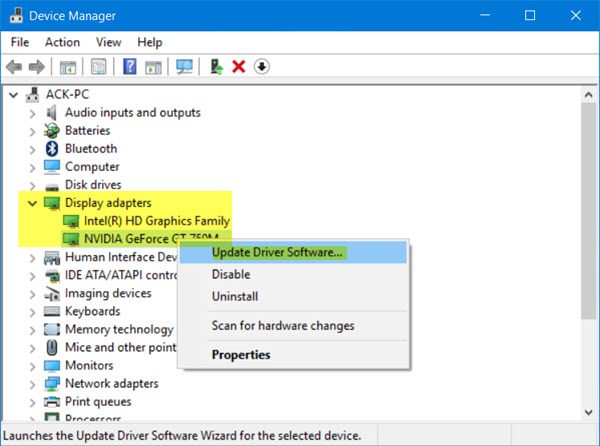
A atualização de todos os drivers de dispositivo necessários para a versão mais recente e compatível pode resolver o problema. Vamos tentar.
Etapa 1: abra o ‘Gerenciador de dispositivos’ no Windows PC através da caixa de pesquisa do Windows e procure o driver do dispositivo que está mostrando a marca amarela nele
Etapa 2: clique com o botão direito do mouse no driver do dispositivo que deseja atualizar e selecione ‘Atualizar driver’ e siga as instruções na tela para concluir a atualização. Repita a mesma etapa para atualizar todos os outros drivers necessários e, uma vez atualizado, reinicie o computador e verifique se o problema foi resolvido.
Baixe ou reinstale a atualização do driver de dispositivo no Windows PC [automaticamente]
Você também pode tentar atualizar todos os drivers do Windows usando a Ferramenta de atualização automática de drivers. Você pode obter esta ferramenta através do botão/link abaixo.
Método 5: Desinstale e reinstale o programa que está causando o erro
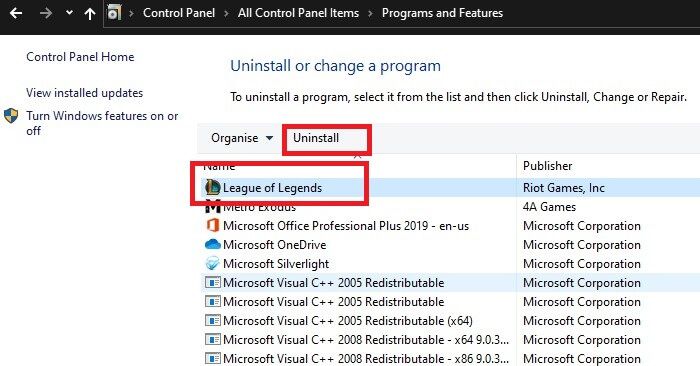
Se o problema persistir, você pode desinstalar e reinstalar o aplicativo/jogo no computador que está causando o erro.
Passo 1: Abra o ‘Painel de Controle’ no Windows PC através da Caixa de Pesquisa do Windows e expanda ‘Desinstalar um Programa > Programas e Recursos’
Etapa 2: encontre e clique com o botão direito do mouse no aplicativo/jogo que está causando o erro e selecione ‘Desinstalar’ para desinstalá-lo e, em seguida, reinicie o computador
Etapa 3: Após reiniciar, baixe e reinstale o aplicativo/jogo novamente no computador e, uma vez instalado, tente novamente iniciar o aplicativo/jogo no computador e verifique se o problema foi resolvido.
Método 6: atualizar o sistema operacional Windows 10
A atualização do sistema operacional Windows para a versão mais recente pode resolver o problema. Vamos tentar.
Etapa 1: abra o aplicativo ‘Configurações’ no Windows PC através da caixa de pesquisa do Windows e vá para ‘Atualização e segurança > Windows Update’ e clique no botão ‘Verificar atualizações’
Etapa 2: baixe e instale todas as atualizações disponíveis no computador e, uma vez atualizada, reinicie o computador e verifique se o problema foi resolvido.
Conclusão
Tenho certeza de que este post o ajudou em Como corrigir o erro Advpack.dll no Windows 10 com várias etapas/métodos fáceis. Você pode ler e seguir nossas instruções para fazê-lo. Isso é tudo. Para quaisquer sugestões ou dúvidas, por favor escreva na caixa de comentários abaixo.